Nuta
Dostęp do tej strony wymaga autoryzacji. Możesz spróbować się zalogować lub zmienić katalog.
Dostęp do tej strony wymaga autoryzacji. Możesz spróbować zmienić katalogi.
Widżety wejściowe umożliwiają dodawanie parametrów do notesów i pulpitów nawigacyjnych. Widżet można dodać z interfejsu użytkownika usługi Databricks lub przy użyciu interfejsu API widżetu. Aby dodać lub edytować widżet, musisz mieć uprawnienia CAN EDIT w notesie.
Jeśli używasz środowiska Databricks Runtime 11.3 LTS lub nowszego, możesz również użyć ipywidgets w notatnikach Databricks.
Widżety usługi Databricks są najlepsze dla:
- Tworzenie notatnika lub pulpitu nawigacyjnego, który jest uruchamiany ponownie przy użyciu różnych parametrów.
- Szybkie eksplorowanie wyników pojedynczego zapytania z różnymi parametrami.
Aby wyświetlić dokumentację interfejsu API widżetu w języku Scala, Python lub R, użyj następującego polecenia: dbutils.widgets.help(). Możesz również zapoznać się z dokumentacją narzędzia widgets (dbutils.widgets).
Typy widżetów usługi Databricks
Istnieją 4 typy widżetów:
-
text: Wprowadź wartość w polu tekstowym. -
dropdown: wybierz wartość z listy podanych wartości. -
combobox: kombinacja tekstu i listy rozwijanej. Wybierz wartość z podanej listy lub wprowadź wartość w polu tekstowym. -
multiselect: wybierz jedną lub więcej wartości z listy podanych wartości.
Listy rozwijane widżetu i pola tekstowe są wyświetlane zaraz po pasku narzędzi notatnika. Widżety akceptują tylko wartości ciągu.

Tworzenie widgetów
W tej sekcji pokazano, jak tworzyć widżety przy użyciu interfejsu użytkownika lub programowo przy użyciu magii SQL lub interfejsu API widżetu dla języków Python, Scala i R.
Tworzenie widżetów przy użyciu interfejsu użytkownika
Utwórz widżet przy użyciu interfejsu użytkownika notesu. Jeśli masz połączenie z usługą SQL Warehouse, jest to jedyny sposób tworzenia widżetów. Wybierz pozycję Edytuj > Dodaj parametr.
Aby edytować ustawienia widżetu, kliknij ikonę ustawień.
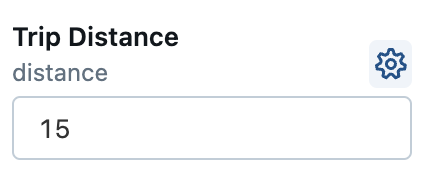
W oknie dialogowym ustawień widżetu możesz wprowadzić nazwę widżetu, opcjonalną etykietę, typ, typ parametru, możliwe wartości i opcjonalną wartość domyślną. W oknie dialogowym Nazwa parametru jest nazwą używaną do odwołowania się do widżetu w kodzie. Etykieta widżetu to opcjonalna nazwa wyświetlana nad widżetem w interfejsie użytkownika.
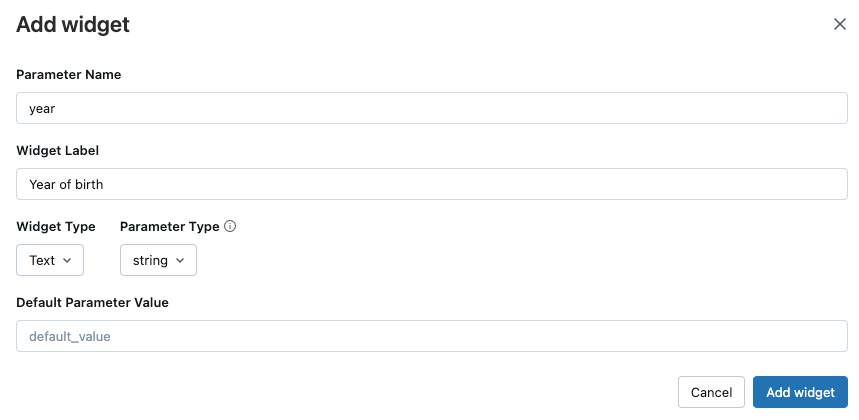
Po utworzeniu widżetu możesz umieścić wskaźnik myszy na nazwie widżetu, aby wyświetlić etykietkę narzędzia opisjącą sposób odwołowania się do widżetu.
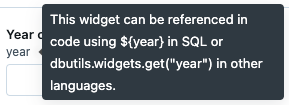
Tworzenie widżetów przy użyciu języków SQL, Python, R i Scala
Programowe tworzenie widżetów w notesie dołączonym do klastra obliczeniowego.
Interfejs API widżetu został zaprojektowany tak, aby był spójny w języku Scala, Python i R. Interfejs API widżetu w języku SQL jest nieco inny, ale równoważny z innymi językami. Widżety można zarządzać za pomocą interfejsu referencyjnego narzędzi usługi Databricks (dbutils).
- Pierwszym argumentem dla wszystkich typów widżetów jest
name. Jest to nazwa używana do uzyskiwania dostępu do widżetu. - Drugi argument to
defaultValue, domyślne ustawienie widżetu. - Trzecim argumentem dla wszystkich typów widżetów (z wyjątkiem
text) jestchoices, lista wartości, które może przyjąć widżet. Ten argument nie jest używany dlatextwidżetów typu. - Ostatnim argumentem jest
label, opcjonalna wartość etykiety wyświetlanej w polu tekstowym widżetu lub liście rozwijanej.
Python
dbutils.widgets.dropdown("state", "CA", ["CA", "IL", "MI", "NY", "OR", "VA"])
Skala
dbutils.widgets.dropdown("state", "CA", ["CA", "IL", "MI", "NY", "OR", "VA"])
R
dbutils.widgets.dropdown("state", "CA", list("CA", "IL", "MI", "NY", "OR", "VA"))
SQL
CREATE WIDGET DROPDOWN state DEFAULT "CA" CHOICES SELECT * FROM (VALUES ("CA"), ("IL"), ("MI"), ("NY"), ("OR"), ("VA"))
Interakcja z widżetem z panelu widżetu.
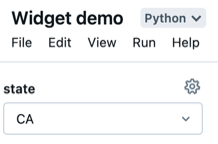
Możesz uzyskać dostęp do bieżącej wartości widżetu lub uzyskać mapowanie wszystkich widżetów:
Python
dbutils.widgets.get("state")
dbutils.widgets.getAll()
Skala
dbutils.widgets.get("state")
dbutils.widgets.getAll()
R
dbutils.widgets.get("state")
SQL
SELECT :state
Na koniec możesz usunąć widżet lub wszystkie widżety w notesie:
Python
dbutils.widgets.remove("state")
dbutils.widgets.removeAll()
Skala
dbutils.widgets.remove("state")
dbutils.widgets.removeAll()
R
dbutils.widgets.remove("state")
dbutils.widgets.removeAll()
SQL
REMOVE WIDGET state
Jeśli usuniesz widżet, nie możesz go utworzyć w tej samej komórce. Widżet należy utworzyć w innej komórce.
Używanie wartości widżetów w usługach Spark SQL i SQL Warehouse
Usługi Spark SQL i SQL Warehouse uzyskują wartości widżetów przy użyciu znaczników parametrów . Znaczniki parametrów chronią kod przed atakami polegającymi na wstrzyknięciu kodu SQL przez wyraźne oddzielenie podanych wartości od instrukcji SQL.
Znaczniki parametrów dla widżetów są dostępne w środowisku Databricks Runtime 15.2 lub nowszym. Poprzednie wersje środowiska Databricks Runtime powinny używać starej składni dla wersji Databricks Runtime 15.1 i starszych.
Możesz uzyskiwać dostęp do widżetów zdefiniowanych w dowolnym języku z usługi Spark SQL podczas interaktywnego wykonywania notesów. Rozważmy następujący przepływ pracy:
Utwórz widżet listy rozwijanej wszystkich baz danych w bieżącym wykazie:
dbutils.widgets.dropdown("database", "default", [database[0] for database in spark.catalog.listDatabases()])Utwórz widżet tekstowy, aby ręcznie określić nazwę tabeli:
dbutils.widgets.text("table", "")Uruchom zapytanie SQL, aby wyświetlić wszystkie tabele w bazie danych (wybrane z listy rozwijanej):
SHOW TABLES IN IDENTIFIER(:database)Uwaga
Należy użyć klauzuli
IDENTIFIER()SQL, aby przeanalizować ciągi jako identyfikatory obiektów, takie jak nazwy baz danych, tabel, widoków, funkcji, kolumn i pól.Ręcznie wprowadź nazwę tabeli w widżecie
table.Utwórz widżet tekstowy, aby określić wartość filtru:
dbutils.widgets.text("filter_value", "")Wyświetl podgląd zawartości tabeli bez konieczności edytowania zawartości zapytania:
SELECT * FROM IDENTIFIER(:database || '.' || :table) WHERE col == :filter_value LIMIT 100
Konfigurowanie ustawień widżetu
Zachowanie widżetów można skonfigurować po wybraniu nowej wartości, niezależnie od tego, czy panel widżetu jest zawsze przypięty do góry notesu, i zmieniać układ widżetów w notesie.
Kliknij
 na prawym końcu panelu widżet.
na prawym końcu panelu widżet.W wyskakującym oknie dialogowym Ustawienia panelu widżetu wybierz zachowanie wykonywania widżetu.
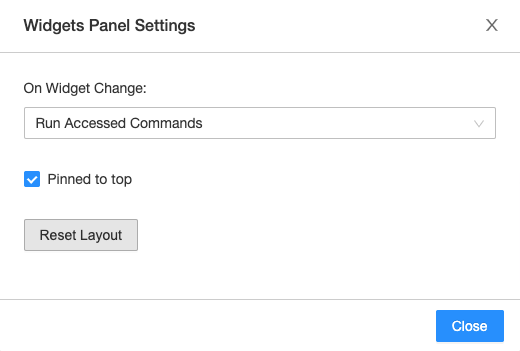
- Uruchom notes: za każdym razem, gdy jest zaznaczona nowa wartość, cały notes jest uruchamiany ponownie.
- Uruchom polecenia dostępu: Za każdym razem, gdy zostanie wybrana nowa wartość, uruchamiane są tylko te komórki, które pobierają wartości dla danego widżetu. Jest to ustawienie domyślne podczas tworzenia widżetu. Komórki SQL nie są uruchamiane ponownie w tej konfiguracji.
- Nic nie rób: za każdym razem, gdy wybierana jest nowa wartość, nic nie jest ponownie uruchamiane.
Aby przypiąć widżety do góry notesu lub umieścić widżety nad pierwszą komórką, kliknij ikonę
 . Ustawienie jest zapisywane dla poszczególnych użytkowników. Kliknij ponownie ikonę kciuka, aby zresetować domyślne zachowanie.
. Ustawienie jest zapisywane dla poszczególnych użytkowników. Kliknij ponownie ikonę kciuka, aby zresetować domyślne zachowanie.Jeśli masz uprawnienia "CAN MANAGE" dotyczące notesów, możesz skonfigurować układ widżetu, klikając
 . Kolejność i rozmiar każdego widżetu można dostosować. Aby zapisać lub odrzucić zmiany, kliknij pozycję
. Kolejność i rozmiar każdego widżetu można dostosować. Aby zapisać lub odrzucić zmiany, kliknij pozycję  .
.Układ widżetu jest zapisywany za pomocą notesu. Jeśli zmienisz układ widżetu z konfiguracji domyślnej, nowe widżety nie zostaną dodane alfabetycznie.
Aby zresetować układ widżetu do domyślnej kolejności i rozmiaru, kliknij ikonę
 , aby otworzyć okno dialogowe Ustawienia Panelu Widżetów, a następnie kliknij Resetuj Układ. Polecenie
, aby otworzyć okno dialogowe Ustawienia Panelu Widżetów, a następnie kliknij Resetuj Układ. Polecenie removeAll()nie resetuje układu widżetu.
Widżety usługi Databricks na pulpitach nawigacyjnych
Podczas tworzenia pulpitu nawigacyjnego na podstawie notesu z widżetami wejściowymi wszystkie widżety są wyświetlane u góry. W trybie prezentacji za każdym razem, gdy aktualizujesz wartość widżetu, możesz kliknąć przycisk Aktualizuj, aby ponownie uruchomić notes i zaktualizować pulpit nawigacyjny przy użyciu nowych wartości.
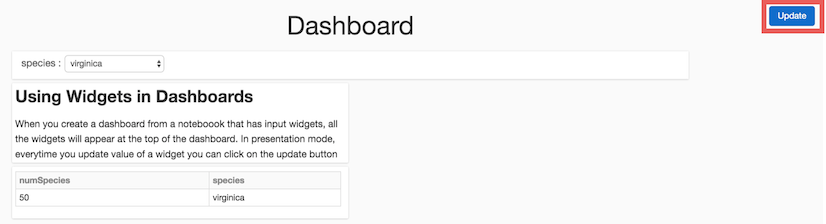
Używanie widżetów usługi Databricks z %run
Jeśli uruchomisz notes zawierający widżety, określony notes zostanie uruchomiony z wartościami domyślnymi widżetu.
Jeśli notatnik jest dołączony do klastra (a nie do SQL Warehouse), możesz również przekazać wartości do widżetów. Na przykład:
%run /path/to/notebook $X="10" $Y="1"
W tym przykładzie uruchamiany jest określony notes, przekazując 10 do widżetu X oraz 1 do widżetu Y.
Ograniczenia
Aby uzyskać więcej informacji, zobacz Znane ograniczenia notesów Databricks.